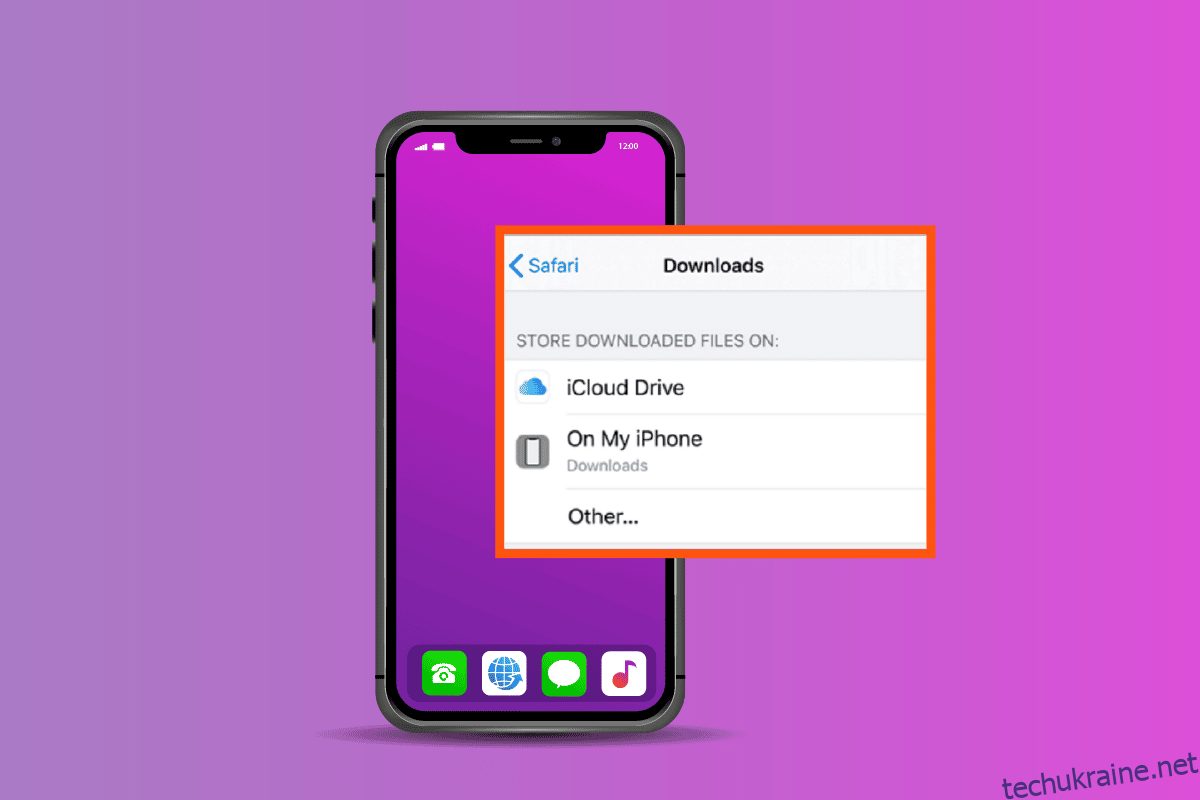IPhone є одним із найскладніших і найвигідніших пристроїв. Пронизаний бездоганним класом і бездоганною функціональністю, він захопив майже кожного, хто бажає володіти смартфоном. З елегантними тонкощами iPhone також приходить плутанина. І люди часто спантеличені багатьма речами, одна з яких – куди йдуть завантаження на iPhone. Не хвилюйтеся, оскільки ми допоможемо вам і навчимо вас місце завантаження на iPhone.
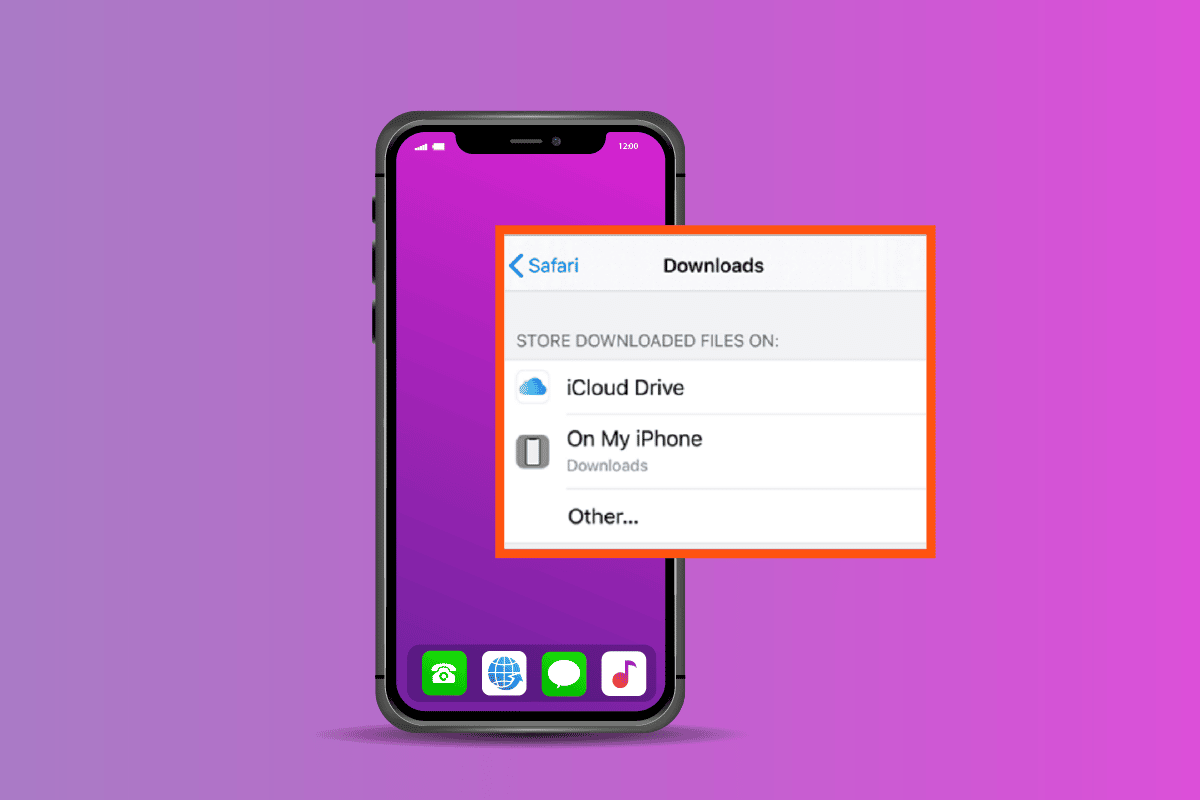
Куди йдуть завантаження на iPhone?
Дочитайте до кінця, щоб дізнатися, куди йдуть завантаження на iPhone, і кроки, які демонструють, щоб їх детально знайти за допомогою зображень для кращого розуміння.
Де файли на iPhone?
Файли разом із папками знаходяться в програмі Файли на вашому iPhone.
Де я можу знайти завантажені файли на своєму iPhone?
Щоб знайти завантажені файли, виконайте наведені нижче дії.
1. Відкрийте програму «Файли» на своєму iPhone.
2. Торкніться вкладки Огляд на нижній панелі.
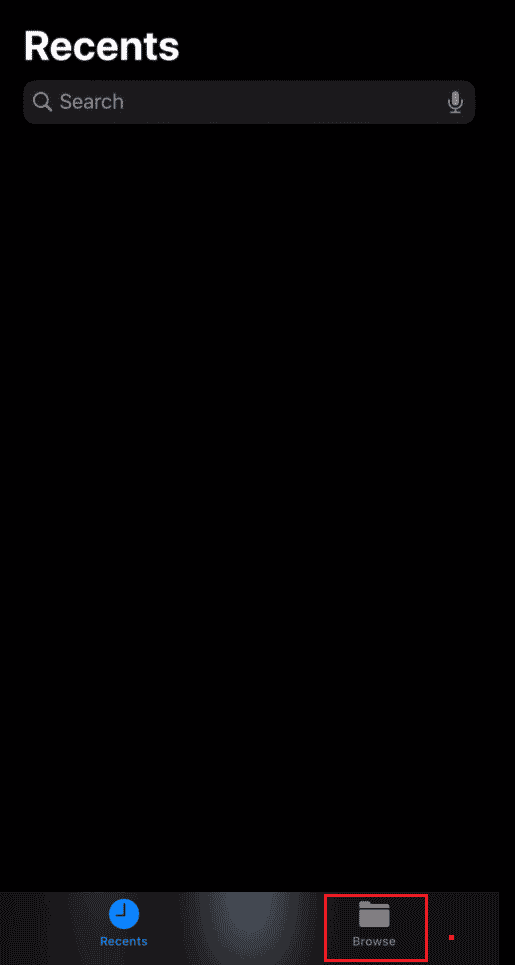
3А. Торкніться папки «Завантаження» в розділі «Вибране».
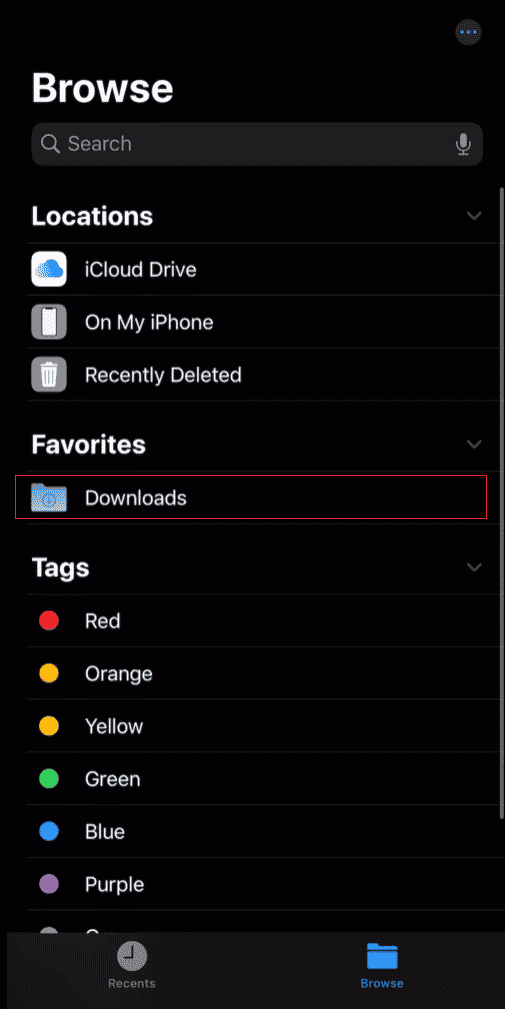
3B. Якщо папка не відображається в розділі «Вибране», торкніться папки «На моєму iPhone» > «Завантаження» в розділі «Місця».
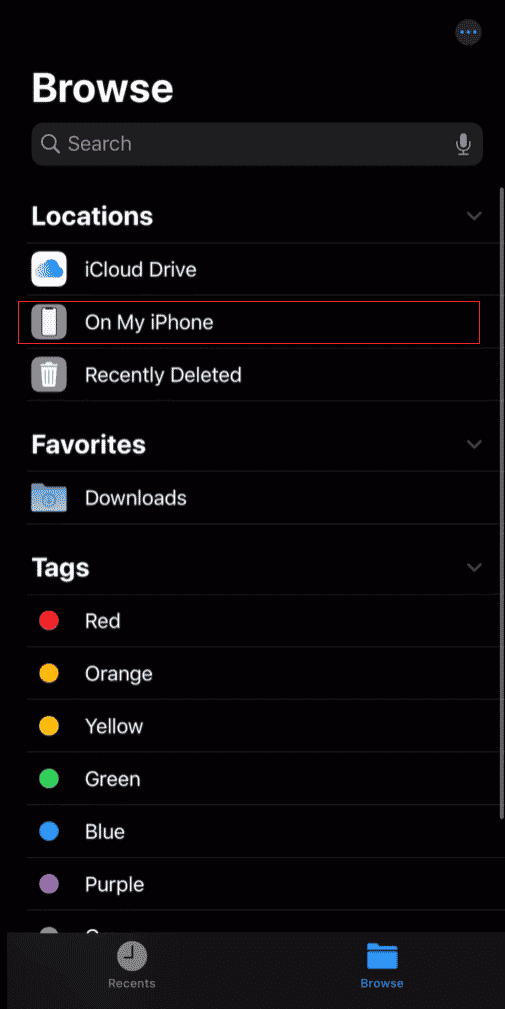
4. Усі завантажені файли, включно з тими, які ви не зберегли у Фото, будуть доступні в розділі Завантаження.
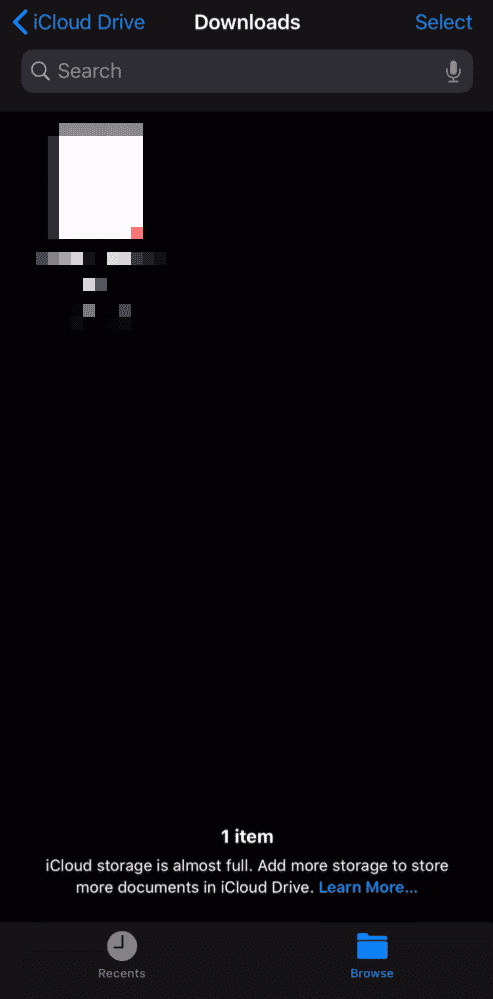
Куди йдуть завантаження PDF на iPhone?
Завантажені PDF-файли зазвичай зберігаються у вашій папці «Завантаження», доступ до якої можна отримати через програму «Файли».
Як знайти завантаження на iPhone?
Щоб знайти завантаження на iPhone, виконайте наведені нижче дії.
1. Запустіть програму Файли.
2. Натисніть Огляд > Завантаження.
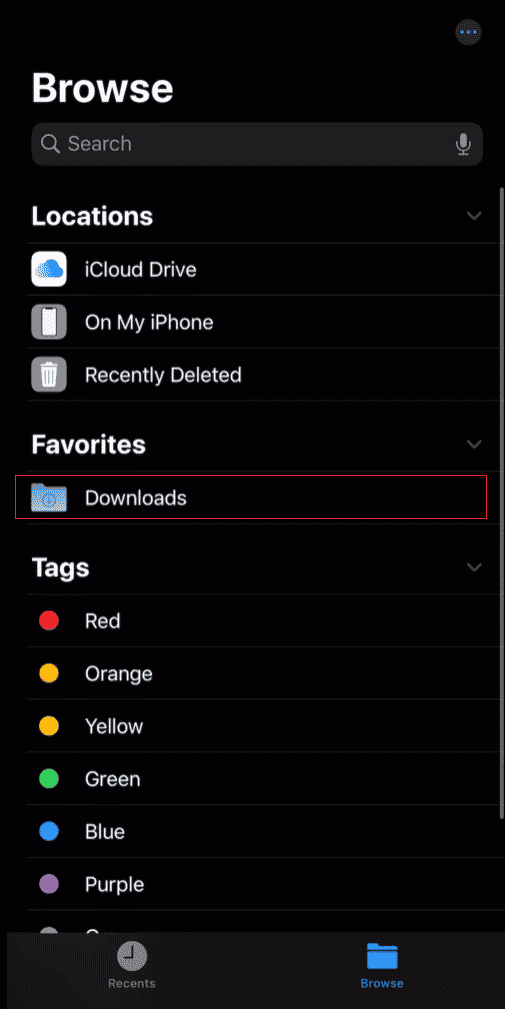
Зазвичай тут ви знайдете всі завантажені файли, включно з зображеннями, які ви не зберегли в папці «Фото».
Як знайти завантажені PDF-файли на всіх iPhone, iPad, iPod?
Виконайте наведені нижче дії, щоб знайти завантажені PDF-файли на всіх пристроях iPhone, iPad та iPod:
Примітка. Ви повинні ввійти в обліковий запис із тим самим Apple ID у програмі Книги на всіх пристроях iPhone, iPad та iPod.
1. Відкрийте завантажений файл PDF.
2. Торкніться піктограми «Поділитися» на нижній панелі PDF-файлу.
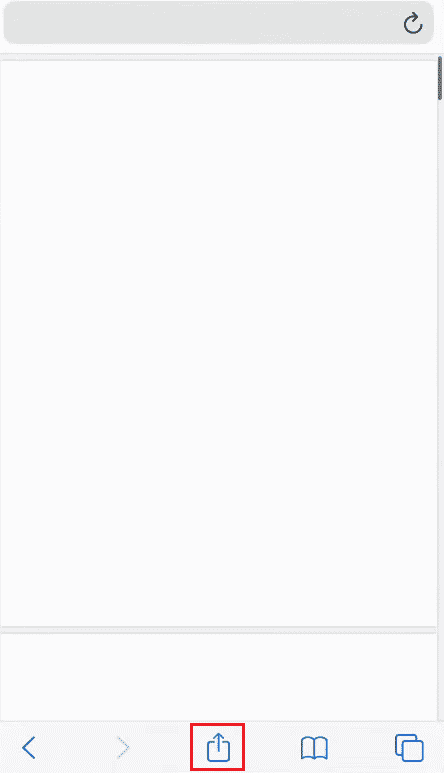
3. Торкніться опції «Книги», щоб зберегти PDF-файл у програмі «Книги».
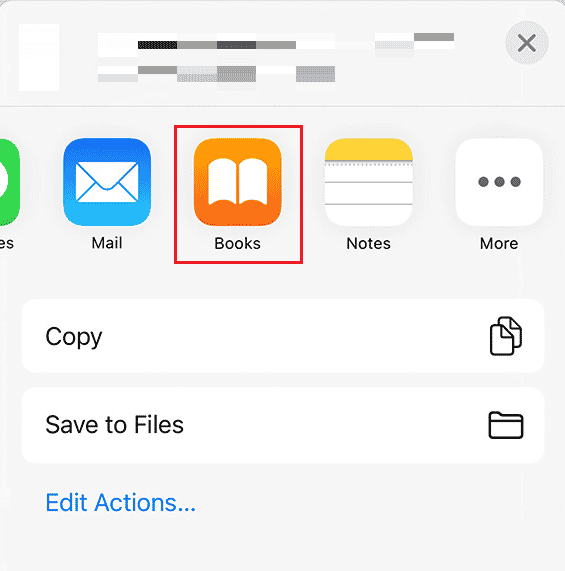
4. Відкрийте програму «Книги» на будь-якому іншому пристрої iPhone, iPad або iPod. Ви знайдете збережений PDF-файл у розділі «Бібліотека» програми.
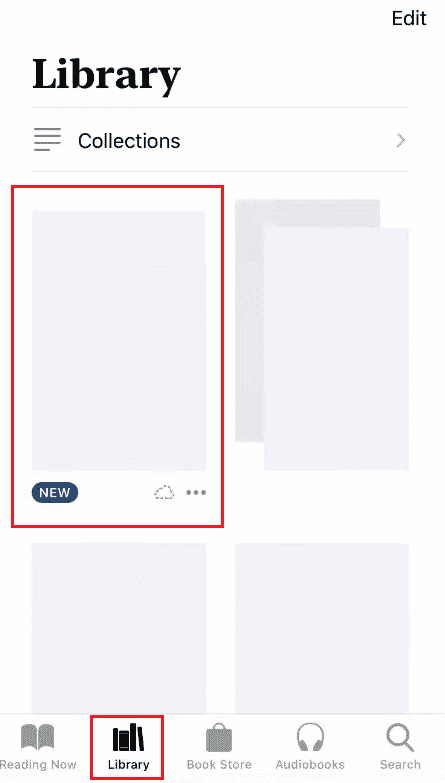
Де мої завантаження в Safari?
Ви можете знайти завантажені файли, торкнувшись піктограми завантаження у верхньому правому куті програми Safari.
Як знайти свої завантаження в Safari на моєму iPhone?
Щоб знайти завантаження в Safari, виконайте наведені нижче дії.
1. Відкрийте програму Safari на пристрої iPhone.
2. Торкніться піктограми Завантажити у верхньому правому куті.
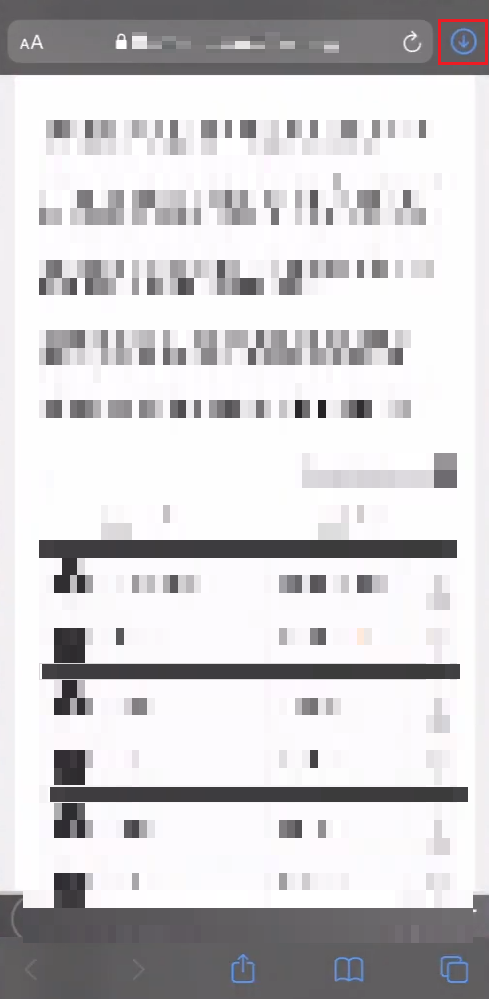
3. Натисніть будь-який завантажений файл зі списку.
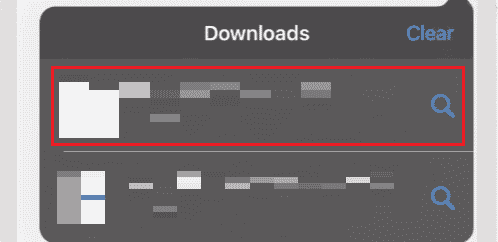
4. Відкриється папка «Завантаження» у програмі «Файли». У цій папці можна знайти всі файли, завантажені з Safari.
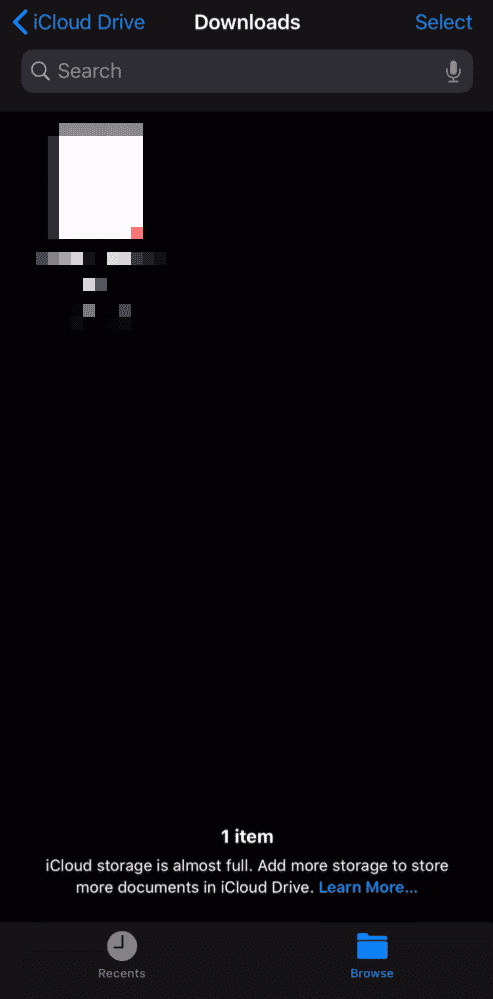
Чому я не можу знайти файли на своєму iPhone?
Якщо ви не можете знайти файли в місці завантаження на iPhone, можливі такі причини:
- Можливо, ви випадково видалили файли.
- Ви зберегли його в місці, яке не пам’ятаєте.
- Ви зберегли його в iCloud, але шукаєте його в програмі Files.
- Ви не синхронізували поточний пристрій з іншими пристроями Mac, якими ви володієте.
***
Сподіваємося, ви зрозуміли, куди йдуть завантаження на iPhone, і змогли успішно знайти всі файли на своєму iPhone. Ви можете залишити свої запити щодо цієї статті та пропозиції тем для майбутніх статей у розділі коментарів нижче.